Funzione modalità area
Sfiorare il soggetto per applicare diversi effetti in base al soggetto che viene sfiorato.
 Funzione di messa a fuoco automatica dell’area
Funzione di messa a fuoco automatica dell’area
Regola la messa a fuoco automaticamente in base al soggetto che viene sfiorato.
 Funzione del livello di regolazione automatica diaframma
Funzione del livello di regolazione automatica diaframma
Regola il diaframma automaticamente in base al soggetto che viene sfiorato.
 Visualizzazione luminosità dell’area
Visualizzazione luminosità dell’area
Visualizza il livello di luminanza del soggetto che viene sfiorato.
 Impostazioni funzione operazione
Impostazioni funzione operazione
Imposta l'operazione da assegnare alla funzione modalità area dal menu [CAMERA].
-
Selezionare la funzione desiderata nel menu [CAMERA]
 [MODO SW]
[MODO SW]  [MODO AREA].
[MODO AREA].
[DISABIL.]:
Non assegna una funzione.
[FUOCO]:
Imposta la funzione messa a fuoco automatica area
[IRIS]:
Funzione diaframma automatico area
[Y GET]:
Visualizzazione luminosità dell’area
[FUOCO/IRIS]:
Funzionamento simultaneo della funzione messa a fuoco automatica area e diaframma automatico area
[FUOCO/Y GET]:
Funzionamento simultaneo della funzione messa a fuoco automatica area e visualizzazione luminosità
 Uso della funzione modalità area
Uso della funzione modalità area
La funzione impostata nel menu [CAMERA]  [MODO SW]
[MODO SW]  [MODO AREA] può essere usata effettuando la seguente operazione quando si riprende o in standby ripresa.
[MODO AREA] può essere usata effettuando la seguente operazione quando si riprende o in standby ripresa.
-
Premere il pulsante USER assegnato a [AREA] o sfiorare l'icona pulsante USER. (
 Assegnazione di funzioni ai pulsanti USER)
Assegnazione di funzioni ai pulsanti USER)
 [AREA] è impostato nel pulsante <USER1> al momento dell'acquisto.
[AREA] è impostato nel pulsante <USER1> al momento dell'acquisto.
 Viene visualizzato il riquadro area (A) e viene visualizzato
Viene visualizzato il riquadro area (A) e viene visualizzato ![]() sul lato destro della schermata.
sul lato destro della schermata.
 Quando la visualizzazione della luminosità dell’area è attivata, la visualizzazione della luminosità al centro non funziona.
Quando la visualizzazione della luminosità dell’area è attivata, la visualizzazione della luminosità al centro non funziona.
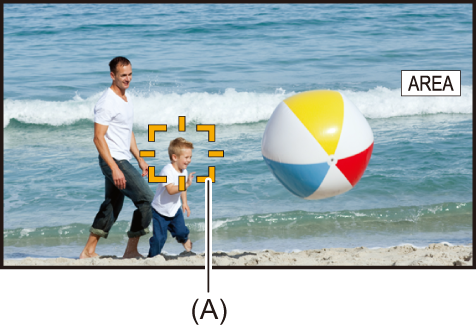
-
Sfiorare la schermata di ripresa.
 Il riquadro dell’area viene visualizzato nell’area che viene sfiorata per applicare l’effetto impostato nel menu.
Il riquadro dell’area viene visualizzato nell’area che viene sfiorata per applicare l’effetto impostato nel menu.
-
Premere nuovamente il pulsante USER o sfiorare l'icona pulsante USER
 .
.
 Il riquadro area scompare e l'unità esce dalla funzione modalità area.
Il riquadro area scompare e l'unità esce dalla funzione modalità area.
-
Per visualizzare l'icona pulsante USER, tenere premuto lo schermo.
Regolazione della dimensione dell'area
-
Ruotare il multi-selettore per visualizzare [
 AREA].
AREA].

-
Premere il multi-selettore.
-
Ruotare il multi-selettore per cambiare le dimensioni del riquadro dell’area.
Cambia in 3 fasi.
-
Premere il multi-selettore.
L'impostazione viene cambiata alla dimensione visualizzata ed esce.
L'impostazione viene cambiata alla dimensione visualizzata ed esce anche premendo il pulsante <EXIT>.
|
|
